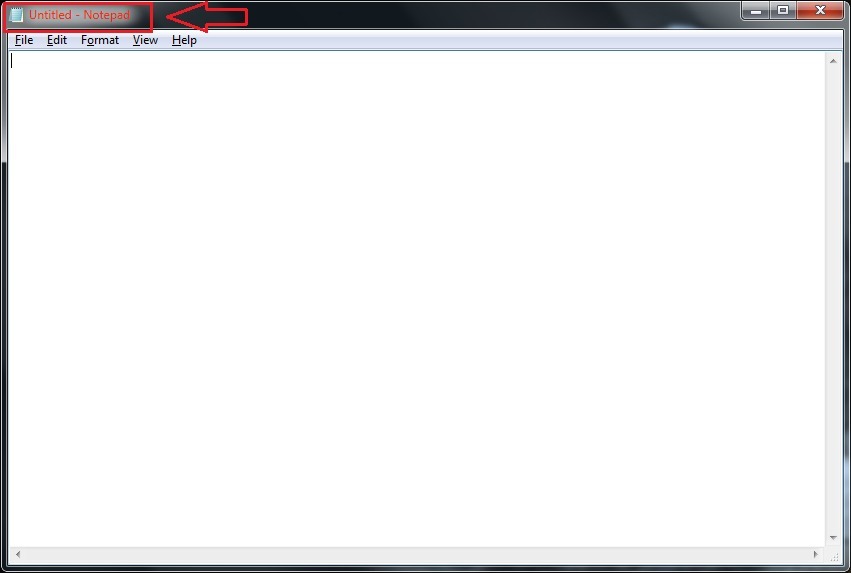Przez TechiePisarz
Personalizacja zawsze sprawia ogromną przyjemność tym, którzy chcą mieć trochę siebie we wszystkim, co ich otacza. Tak, dokonałeś właściwego wyboru, jeśli chodzi o wybór systemu operacyjnego. Windows to właściwe miejsce, w którym możesz dodawać lub usuwać drobne szczegóły i sprawić, by system komputerowy rzeczywiście wyglądał tak, jak chcesz.
W tym artykule staramy się uświadomić Ci nową możliwość dostosowywania systemu Windows. Można zmienić kolor czcionki tekstu w paskach tytułu w systemie Windows 10 za pomocą regedit program. To, jak wygląda Twój system, mówi innym wiele o Twojej osobowości, a zatem spędzenie czasu na tym froncie jest zdecydowanie warte każdego. Czytaj dalej, aby dowiedzieć się, jak zhakować tę prostą sztuczkę.
Przeczytaj także: – Jak zmienić menu startowe i kolor Takbar w systemie Windows 10?
KROK 1
- Otwórz dowolne okno, aby zobaczyć kolor tekstu czcionki paska tytułu. Na poniższym zrzucie ekranu otworzyłem Notatnik. Jak widać kolor tekstu czcionki paska tytułowego jest czarny. Zmienimy go na czerwony za pomocą programu o nazwie regedit.
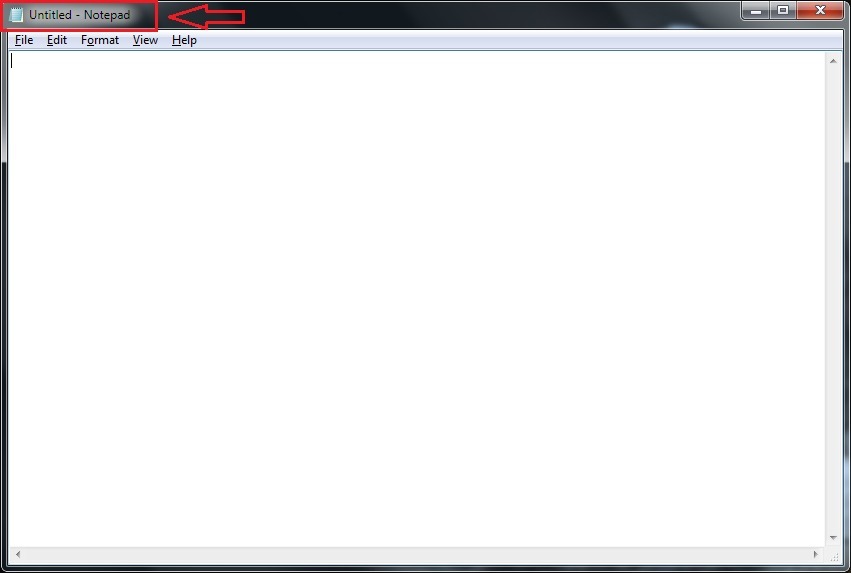
KROK 2
- Otwórz menu startowe i wpisz regedit. Z wyników wyszukiwania wybierz regedit program i kiedy Kontrola konta użytkownika prosi o pozwolenie, zezwól na uruchomienie.
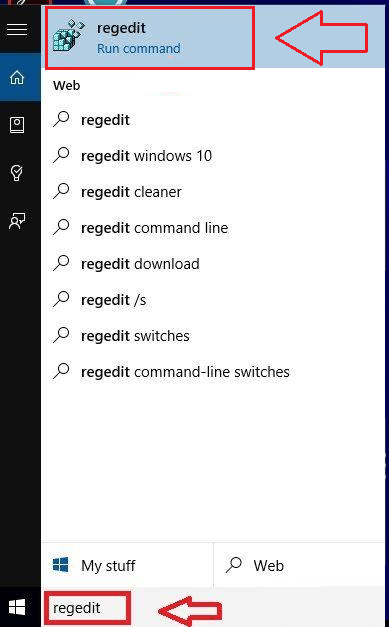
KROK 3
- Teraz w lewym okienku Edytor rejestru okno, znajdź HKEY_CURRENT_USER i kliknij na niego.
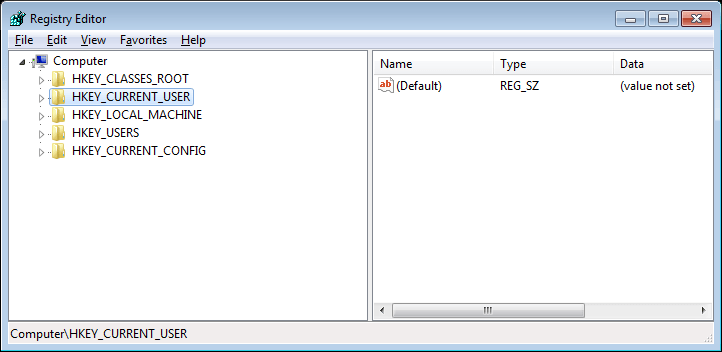
KROK 4
- HKEY_CURRENT_USER rozwija się do listy nawigacyjnej, oferując szereg opcji. Musisz znaleźć tego o imieniu Panel sterowania i kliknij na niego.
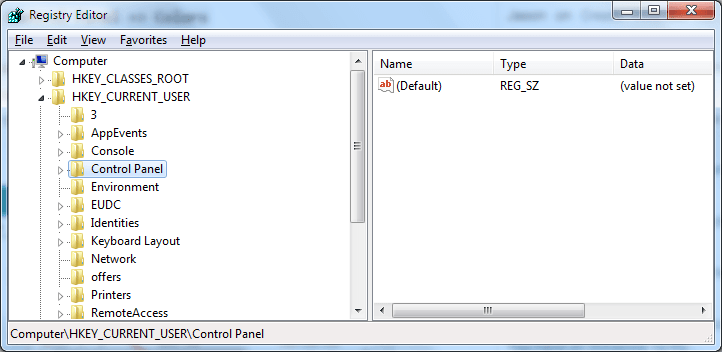
KROK 5
- Następnym krokiem jest kliknięcie Zabarwienie, która jest opcją wymienioną poniżej Panel sterowania.
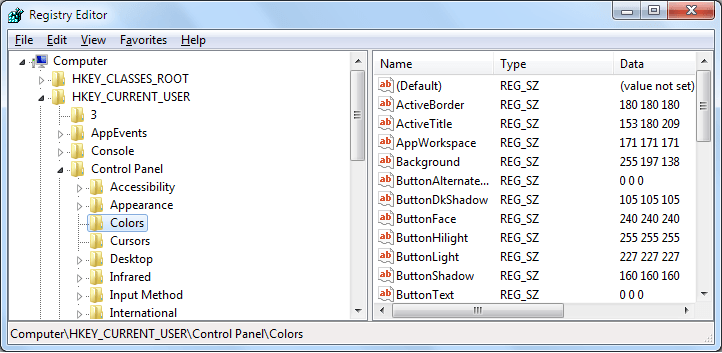
KROK 6
- Po kliknięciu Zabarwienie, w prawym okienku okna Edytor rejestru, będziesz mógł zobaczyć kilka wpisów. Z tych wpisów pod zakładką Nazwa, znajdź osobę o imieniu TytułTekst. Kliknij dwukrotnie, aby przejść do następnego kroku.
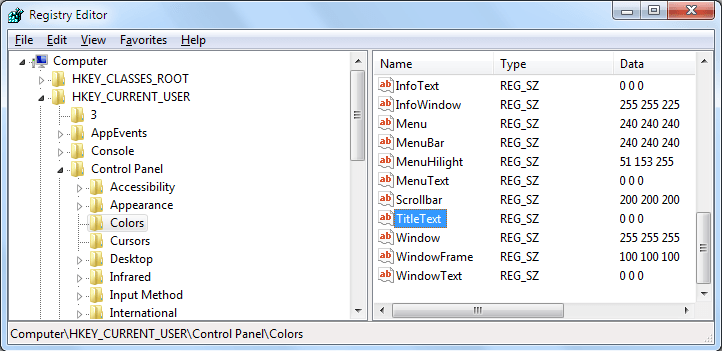
KROK 7
- Teraz małe okno o nazwie Edytuj ciąg pojawia się. Pojawi się pudełko o nazwie Dane wartości i tutaj należy podać wartość rgb koloru, w którym mają się pojawiać paski tytułu. Ponieważ chcemy, aby nasze paski tytułowe były koloru czerwonego, podałem wartości rgb jako 255 0 0. Możesz to zmienić zgodnie z wybranym kolorem.
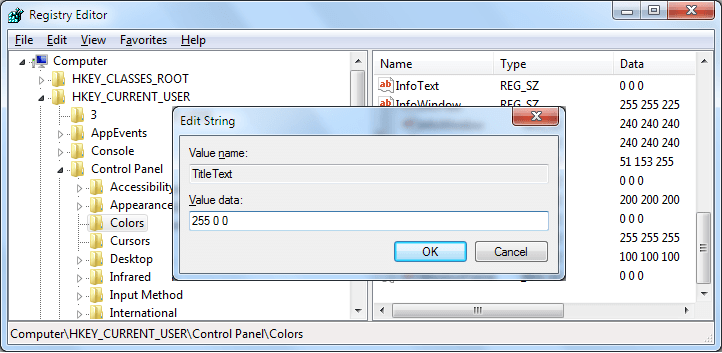
- Możesz uzyskać listę kolorów i ich wartości rgb Stąd!!
Otóż to. Teraz udało Ci się zmienić kolor tekstu paska tytułu z czarnego na czerwony. Aby zobaczyć zmiany, po prostu wyloguj się, a następnie zaloguj. Teraz otwórz dowolne okno, aby zobaczyć zmiany. otworzyłem Notatnik ponownie i widać, że kolor tekstu paska tytułu zmienił się z czarnego na czerwony. Aby cofnąć zmiany, po prostu wykonaj powyższe kroki i w Edytuj ciąg, podaj oryginalne wartości, które były 0 0 0 (dla czarnego).